我如何管理账户的新功能?
为了提高您的熟练程度,LMS 不断地创建新功能。大多数的改进将可供作为我们的定期发布周期的一部分。但是,某些功能可能改变您所在学期一般活动的工作流程。因为我们想让您在自定节奏里了解这些功能,所以我们把它们作为功能选项放进您的账户设置。功能选项允许您选择任何时候为您的机构启用新功能。大多数机构将在它们的机构中进行试点,然后整个机构在学期或学期中启用。
本教程提供一个作为整个账户管理功能选项的概述。账户、子帐户、课程、用户级别均可启用功能。在课程级别,您可以为讲师在课程-与-课程的基础提供有关功能的选项。管理员和讲师不能控制用户级别以上的功能。
大部分功能将可供您随时启用。为了让功能显示,一些功能必须要通过您的客户成功管理员激活。要查看 LMS 中可用的具体功能选项,请访问目前账户功能教程。
请注意,大部分功能选项只是一个短时期的可选项。当功能选项正式地发布到您的生产环境时,在所有 LMS 用户启用该选项前,将有几个版本(取决于功能)。因此,我们建议您使用您的试环境来了解您机构的新功能选项,并在功能发布到您的生产环境时,使之尽快适应您的机构。
注意:帐户级功能无法在子帐户和教师免费帐户中进行管理。
打开帐户
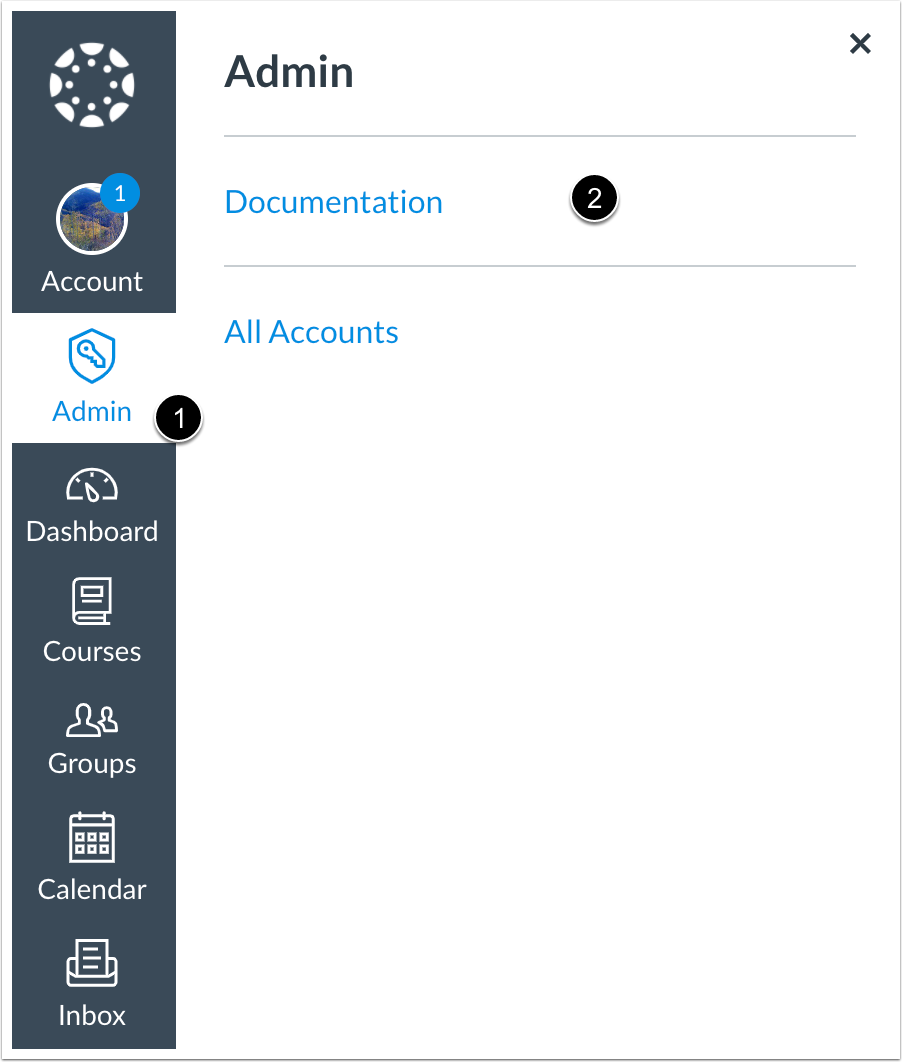
在全局导航 (Global Navigation) 页面,点击管理员 (Admin) 链接 [1],然后点击帐户名称 [2]。
打开课程设置
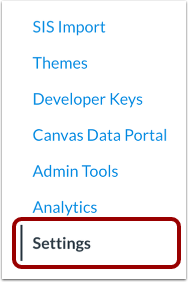
在账户导航里,点击设置 (Settings) 的链接。
打开功能选项卡

点击功能选项 (Feature Options) 的选项卡。
查看功能选项
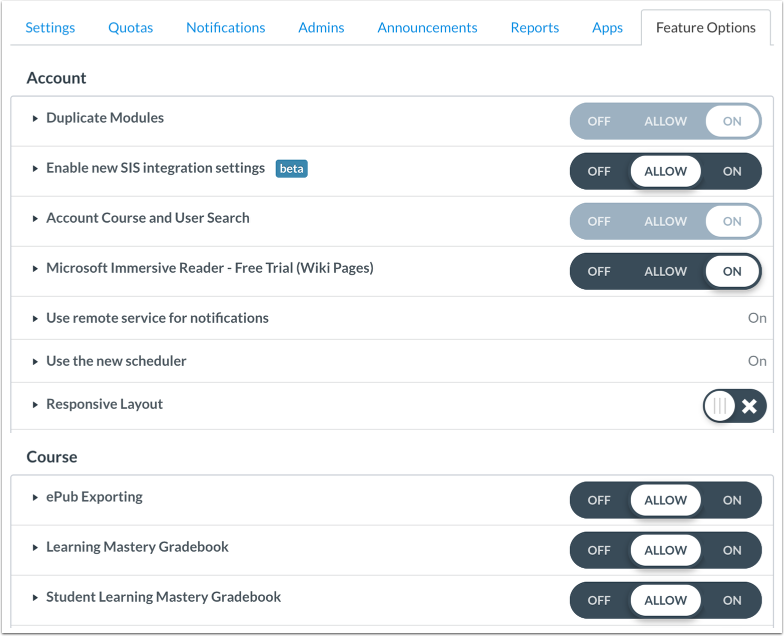
可用的功能将会显示在功能选项里。一些新功能可能需要由您的客户成功经理启用。
查看功能的类型
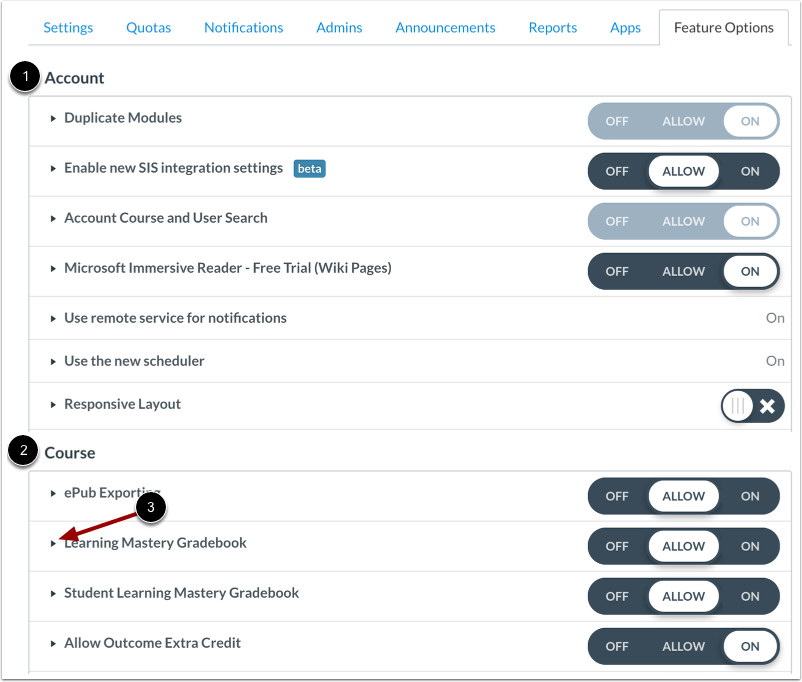
一旦功能被启用,取决于功能使用的级别,它们将会按账户 [1] 或课程 [2] 排列。
每个功能都包括一项功能描述。点击箭头图标 [3] 来展开功能复选框并显示描述。
查看功能的标签

功能标签帮助识别每种功能的状态。没有标签 [1] 的功能意味着该功能是稳定的,并准备在生产环境中使用。 功能还包括一个测试标签 [2],这意味着该功能适用于在生产环境中使用,但仍处于测试可用性和可访问性的阶段。启用一项测试功能可能在您的 LMS 帐户中创建意外行为。
注意:功能有时可能包含发展 (Development) 标签,这表示该功能只适用于在您的测试环境中开展的测试;而不可用于您的生产环境。
查看功能访问
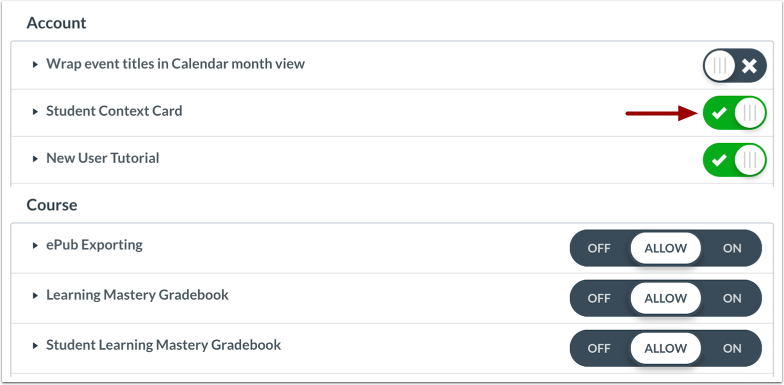
每个功能的显示功能接入状态均由您的客户成功经理设定。
查看打开的功能

如果该功能打开,则该功能将显示为灰色并设置为打开。您的账户将需要使用该功能。
查看允许功能

如果某项功能在 LMS 中可用,您可以选择希望如何管理帐户功能或帐户中的课程,具体取决于功能选项的位置。
允许的功能将显示三个选项:
- 开 (On):切换此按钮将打开此功能,对帐户和所有子帐户启用。您的讲师们在课程里将被要求使用该功能。此选项适用于那些需要立即跨账户实施的功能,或允许用户有足够的时间去适应(如有必要)它们。
- 允许 (Allow):切换此按钮将对个别子帐户或课程管理此功能。此选项适用于只需对特定子帐户或课程启用的功能,或者需要根据每一门课程分阶段对帐户启用的功能。如果您想要对主帐户应用某功能,此选项不适用;您必须使用“打开 (On)” 选项。
- 关 (Off):如果您不想启用此功能,可切换此按钮。此选项适用于您还没允许该功能启用,或该功能出现在学期内,而您不希望分散讲师们对课程的注意力。
在课程级别,功能默认为“关闭 (Off)” 或“允许 (Allow)”,取决于功能的类型和复杂性。较低影响的功能可以设置为自动允许。要求隐藏的功能可通过客户成功经理被设置为允许启用。
注意:根据功能特性,当您启用功能为允许或打开时,LMS 可能显示警告消息用于请您确认选项,因为有些账户功能在启用后不能关闭。
查看课程级别的功能

讲师可以查看您在课程设置功能选项 (Feature Options) 选项卡中启用的功能。
查看用户级别的功能
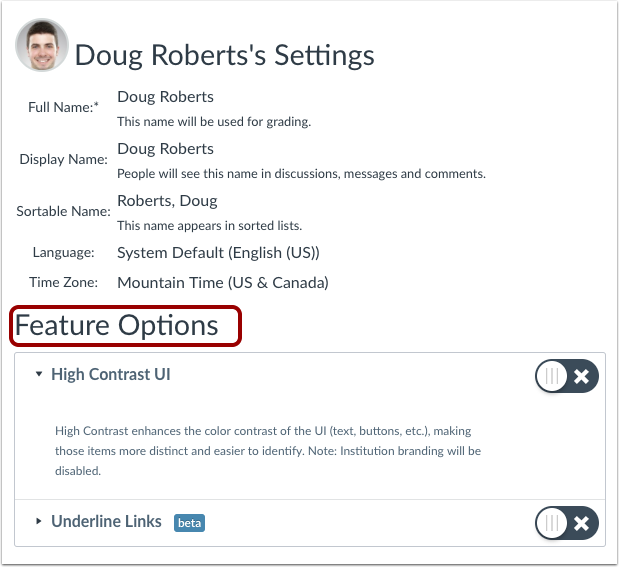
用户可以在其个人资料设置的底部启用用户级别功能选项。
注意:管理员无法控制超出用户级别的功能。
